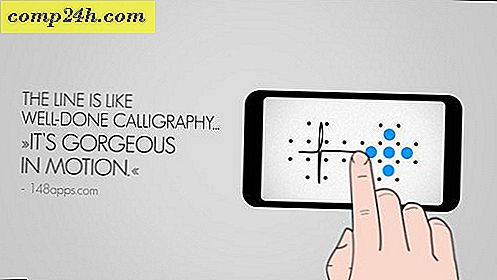Google Chrome'daki Tüm Sekmeler için Aero Peek'i Nasıl Etkinleştirilir
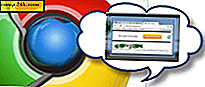 Daha önce, grooveDexter, Firefox sekmeleri için Aero Peek'i Etkinleştirdi, Windows 7 görev çubuğundaki Firefox sekmesi üzerinde hareket ederek tüm açık sekmelerinizin önizlemelerini görmenizi sağlayan çok takdir edilen bir düzeltmeyi gösterdi. Google Chrome için, tüm sekmelerde Aero Peek önizlemelerini etkinleştirmek, özellikle Google'ın tarayıcıyı işletim sistemi olarak değiştirmeye çalışmasından daha da mantıklıdır. Google'ın ideal dünyasında, uygulamalarımızın daha fazlasını buluta taşıdıkça, Chrome sekme çubuğu Windows 7 görev çubuğunun yerini alacak. Bunun tek dezavantajı, varsayılan olarak Aero Peek'in bir seferde yalnızca bir Google Chrome sekmesi göstermesidir. Neyse ki, bunun için kolay bir düzeltme var
Daha önce, grooveDexter, Firefox sekmeleri için Aero Peek'i Etkinleştirdi, Windows 7 görev çubuğundaki Firefox sekmesi üzerinde hareket ederek tüm açık sekmelerinizin önizlemelerini görmenizi sağlayan çok takdir edilen bir düzeltmeyi gösterdi. Google Chrome için, tüm sekmelerde Aero Peek önizlemelerini etkinleştirmek, özellikle Google'ın tarayıcıyı işletim sistemi olarak değiştirmeye çalışmasından daha da mantıklıdır. Google'ın ideal dünyasında, uygulamalarımızın daha fazlasını buluta taşıdıkça, Chrome sekme çubuğu Windows 7 görev çubuğunun yerini alacak. Bunun tek dezavantajı, varsayılan olarak Aero Peek'in bir seferde yalnızca bir Google Chrome sekmesi göstermesidir. Neyse ki, bunun için kolay bir düzeltme var
bu, bir Chrome.exe komut satırı anahtarını kullanarak tüm Google Chrome sekmeleri için Aero Peek önizlemelerini etkinleştirir. Bu muhteşem tweak, kararlı, beta ve dev sürümleri de dahil olmak üzere tüm Google Chrome kanalları ile çalışır.


Adım bir
Google Chrome için bir kısayol oluşturun. Masaüstünüzde veya Hızlı Başlat çubuğunuzda zaten bir Chrome kısayolu varsa, bunu kullanabilirsiniz.
İkinci adım
Chrome kısayolunu ve Tıklama Özellikleri'ni sağ tıklayın .

Adım üç
Hedef alanında, sonuna “ –enable aero-peek-tabs ” ( tırnak işareti olmadan ) ekleyin. Tüm dize gibi bir şey olmalı
C: \ Kullanıcılar \ kullanıcı adı \ AppData \ Local \ Google \ Chrome \ Application \ chrome.exe –enable-aero-peek-sekmeler

Tamam'a tıklayın .
Adım dört
Değiştirilen Chrome kısayolunuzu kullanarak Google Chrome'u başlatın. Şimdi, Windows Görev Çubuğundaki sekmeyi farenin üzerine getirdiğinizde, tüm sekmeler için Aero Peek önizlemelerini göreceksiniz. Ayrıca, bir Aero Peek önizlemesini farenin üzerine getirdiğinizde, Chrome'daki pencerenin bu sekmeyi ( o sekme seçili olmasa bile ) gösterdiğine dikkat edin.

Not: Bu özellik bir nedenden ötürü varsayılan olarak devre dışıdır. Bu, Chrome'un daha sonra uygulamak istediği bir özelliktir, ancak belirli nedenlerden dolayı, bazı durumlarda henüz oldukça kararlı değildir. Chrome ile ilgili herhangi bir sorun yaşarsanız, bu satırı Kısayolunuzdan kaldırmayı deneyin.